Список доверенных программ – это список программ, у которых Kaspersky Endpoint Security не контролирует файловую и сетевую активность (в том числе и вредоносную), а также обращения этих программ к системному реестру. По умолчанию Kaspersky Endpoint Security проверяет объекты, открываемые, запускаемые или сохраняемые любым программным процессом, а также контролирует активность всех программ и создаваемый ими сетевой трафик. Kaspersky Endpoint Security исключает из проверки программу, добавленную в список доверенных программ.
Например, если вы считаете объекты, используемые программой Microsoft Windows Блокнот, безопасными и не требующими проверки, то есть доверяете этой программе, вам следует добавить программу Microsoft Windows Блокнот в список доверенных программ, чтобы не проверять объекты, используемые этой программой.
Кроме того, некоторые действия, которые Kaspersky Endpoint Security классифицирует как подозрительные, могут быть безопасны в рамках функциональности ряда программ. Например, перехват текста, который вы вводите с клавиатуры, является штатным действием программ автоматического переключения раскладок клавиатуры (например, Punto Switcher). Чтобы учесть специфику таких программ и отключить контроль их активности, рекомендуется добавить их в список доверенных программ.
Развёртывание стронних программ в иерархии с помощью Kaspersky Security Center
Исключение доверенных программ из проверки позволяет избежать проблемы совместимости Kaspersky Endpoint Security с другими программами (например, проблемы двойной проверки сетевого трафика стороннего компьютера Kaspersky Endpoint Security и другой антивирусной программой), а также увеличить производительность компьютера, что особенно важно при использовании серверных программ.
В то же время исполняемый файл и процесс доверенной программы по-прежнему проверяются на наличие в них вирусов и других программ, представляющих угрозу. Для полного исключения программы из проверки Kaspersky Endpoint Security следует пользоваться исключениями из проверки.
- Откройте Консоль администрирования Kaspersky Security Center.
- В папке Управляемые устройства дерева Консоли администрирования откройте папку с названием группы администрирования, в состав которой входят нужные клиентские компьютеры.
- В рабочей области выберите закладку Политики .
- Выберите нужную политику и откройте свойства политики двойным щелчком мыши.
- В окне политики выберите Общие параметры → Исключения .
- В блоке Исключения из проверки и доверенные программы нажмите на кнопку Настройка .
- В окне Доверенная зона выберите закладку Доверенные программы . Откроется окно со списком доверенных программ.
- Установите флажок Объединять значения при наследовании , если вы хотите создать общий список доверенных программ для всех компьютеров организации. Списки доверенных программ родительских и дочерних политик будут объединены. Для объединения списков должно быть включено наследование параметров родительской политики. Доверенные программы родительской политики отображаются в дочерних политиках и доступны только для просмотра. Изменение или удаление доверенных программ родительской политики невозможно.
- Установите флажок Разрешить использование локальных доверенных программ , если вы хотите чтобы у пользователя была возможность создать локальный список доверенных программ. Таким образом, кроме общего списка доверенных программ, сформированного в политике, пользователь может создавать собственный локальный список доверенных программ. Администратор с помощью Kaspersky Security Center может просматривать, добавлять, изменять или удалять элементы списка в свойствах компьютера. Если флажок снят, пользователю доступен только общий список доверенных программ, сформированный в политике. Если локальный список сформирован, после выключения функции Kaspersky Endpoint Security продолжает исключать из проверки доверенные программы из списка.
- Нажмите на кнопку Добавить .
- В открывшемся окне введите путь к исполняемому файлу доверенной программы. Kaspersky Endpoint Security поддерживает переменные среды и символы * и ? для ввода маски. Kaspersky Endpoint Security не поддерживает переменную среды %userprofile% при формировании списка доверенных программ через консоль Kaspersky Security Center. Чтобы применить запись ко всем учетным записям, вы можете использовать символ * (например, C:Users*DocumentsFile.exe ). При добавлении новой переменной среды нужно перезапустить программу.
- Настройте дополнительные параметры доверенной программы (см. таблицу ниже).
- Вы можете в любое время исключить программу из доверенной зоны с помощью флажка.
- Сохраните внесенные изменения.
- В главном окне Web Console выберите Устройства → Политики и профили политик .
- Нажмите на название политики Kaspersky Endpoint Security для компьютеров, на которых вы хотите добавить программу в список доверенных. Откроется окно свойств политики.
- Выберите закладку Параметры программы .
- Перейдите в раздел Общие параметры → Исключения .
- В блоке Исключения из проверки и доверенные программы перейдите по ссылке Доверенные программы . Откроется окно со списком доверенных программ.
- Установите флажок Объединять значения при наследовании , если вы хотите создать общий список доверенных программ для всех компьютеров организации. Списки доверенных программ родительских и дочерних политик будут объединены. Для объединения списков должно быть включено наследование параметров родительской политики. Доверенные программы родительской политики отображаются в дочерних политиках и доступны только для просмотра. Изменение или удаление доверенных программ родительской политики невозможно.
- Установите флажок Разрешить использование локальных доверенных программ , если вы хотите чтобы у пользователя была возможность создать локальный список доверенных программ. Таким образом, кроме общего списка доверенных программ, сформированного в политике, пользователь может создавать собственный локальный список доверенных программ. Администратор с помощью Kaspersky Security Center может просматривать, добавлять, изменять или удалять элементы списка в свойствах компьютера. Если флажок снят, пользователю доступен только общий список доверенных программ, сформированный в политике. Если локальный список сформирован, после выключения функции Kaspersky Endpoint Security продолжает исключать из проверки доверенные программы из списка.
- Нажмите на кнопку Добавить .
- В открывшемся окне введите путь к исполняемому файлу доверенной программы. Kaspersky Endpoint Security поддерживает переменные среды и символы * и ? для ввода маски. Kaspersky Endpoint Security не поддерживает переменную среды %userprofile% при формировании списка доверенных программ через консоль Kaspersky Security Center. Чтобы применить запись ко всем учетным записям, вы можете использовать символ * (например, C:Users*DocumentsFile.exe ). При добавлении новой переменной среды нужно перезапустить программу.
- Настройте дополнительные параметры доверенной программы (см. таблицу ниже).
- Вы можете в любое время исключить программу из доверенной зоны с помощью флажка.
- Сохраните внесенные изменения.
![]()
Как с помощью политики добавить доверенный процесс в Kaspersky Security 10 для Windows Server
- В нижней части главного окна программы нажмите на кнопку .
- В окне параметров программы выберите раздел Угрозы и исключения .
- В блоке Исключения перейдите по ссылке Указать доверенные программы .
- В открывшемся окне нажмите на кнопку Добавить .
- Выберите исполняемый файл доверенной программы. Также вы можете ввести путь вручную. Kaspersky Endpoint Security поддерживает переменные среды и символы * и ? для ввода маски. Kaspersky Endpoint Security поддерживает переменные среды. При этом Kaspersky Endpoint Security конвертирует путь в локальном интерфейсе программы. То есть, если вы ввели путь к файлу %userprofile%DocumentsFile.exe , в локальном интерфейсе программы для пользователя Fred123 будет добавлена запись C:UsersFred123DocumentsFile.exe . Соответственно, Kaspersky Endpoint Security игнорирует доверенную программу File.exe для других пользователей. Чтобы применить запись ко всем учетным записям, вы можете использовать символ * (например, C:Users*DocumentsFile.exe ). При добавлении новой переменной среды нужно перезапустить программу.
- В окне свойств доверенной программы настройте дополнительные параметры (см. таблицу ниже).
- Вы можете в любое время исключить программу из доверенной зоны с помощью переключателя.
- Сохраните внесенные изменения.
Параметры доверенной программы
Не проверять открываемые файлы
Kaspersky Endpoint Security исключает из проверки все файлы, открываемые с помощью доверенной программы. Например, если вы используете программы резервного копирования файлов, функция позволит снизить потребление ресурсов компьютера Kaspersky Endpoint Security.
Не контролировать активность программы
Kaspersky Endpoint Security не контролирует файловую и сетевую активности программы в операционной системе. Контроль за активностью программы выполняют следующие компоненты: Анализ поведения, Защита от эксплойтов, Предотвращение вторжений, Откат вредоносных действий и Сетевой экран.
Не наследовать ограничения родительского процесса (программы)
Kaspersky Endpoint Security не применяет ограничения к процессу, которые настроены для родительского процесса. Родительский процесс запускает программа, для которой настроены права программы (Предотвращение вторжений) и сетевые правила программы (Сетевой экран).
Не контролировать активность дочерних программ
Kaspersky Endpoint Security не контролирует файловую и сетевую активности программ, которые запускает доверенная программа.
Разрешить взаимодействие с интерфейсом Kaspersky Endpoint Security
Самозащита Kaspersky Endpoint Security блокирует все попытки управления службами программы с удаленного компьютера. Если флажок установлен, то доверенной программе удаленного доступа к компьютеру разрешено управлять параметрами Kaspersky Endpoint Security через интерфейс Kaspersky Endpoint Security.
Не блокировать взаимодействие с компонентом AMSI-защита
(доступен только в консоли Kaspersky Security Center)
Kaspersky Endpoint Security не контролирует запросы доверенной программы на проверку объектов компонентом AMSI-защита.
Не проверять зашифрованный трафик / Не проверять весь трафик
Kaspersky Endpoint Security исключает из проверки сетевой трафик, инициируемый доверенной программой. Вы можете исключить из проверки весь трафик или только зашифрованный трафик. Также вы можете исключить из проверки отдельные IP-адреса или номера портов.
Если необходимо, вы можете ввести краткий комментарий к доверенной программе. Комментарий позволяет упростить поиск и сортировку доверенных программ.
Статус доверенной программы:
- Активно – программа в доверенной зоне.
- Неактивно – программа исключена из доверенной зоны.
Источник: support.kaspersky.com
Как добавить исключения в Касперском
Пользователь ПК постоянно сталкивается с тем, что антивирус Касперского блокирует нужную программу или сайт, которые он сам считает потенциально опасными (на самом деле таковыми они могут не являться). Опытные пользователи не видят в этом проблемы, однако новички могут отказаться от использования этих приложений. На самом деле, для того чтобы снять блокировку, необходимо добавить исключения в антивирус.

Статьи по теме:
- Как добавить исключения в Касперском
- Как удалить карантин на Касперском
- Как разблокировать антивирус Касперского
Инструкция
Кликните правой кнопкой мыши на значок антивируса возле часов в нижнем правом углу экрана и выберите пункт появившегося меню «Настройка». Выберите вкладку «Дополнительные настройки» (в виде желтого конвертика), после чего — первый пункт появившегося меню «Угрозы и исключения».
Щелкните левой клавишей мыши по кнопке «Настройка» раздела «Исключения». Затем в появившемся окне «Доверенная зона» кликните последовательно «Добавить-Выберите объект-Обзор». В окне выбора можно выбрать как папку, добавляемую в исключения, так и отдельный файл. Если вы выбираете папку, убедитесь, что установлена галочка в пункте «Включая вложенные папки».
После подтверждения выбранный объект появится в списке доверенной зоны. Нажмите Ок, после этого в окне настроек в разделе «Исключения» будет указано количество установленных правил и доверенных программ. Примените сделанные настройки.
Если же вам необходимо разблокировать доступ к сайту, выполните следующее. Аналогично предыдущей инструкции выберете пункт «Настройки». Во вкладке «Центр защиты» (появляется сразу, иконка в виде зеленого щита) выберите меню «Веб-антивирус». Убедившись, что в пункте «Включить Веб-антивирус» установлена галочка, нажмите кнопку «Настройка» (под бегунком «Уровень безопасности»).
В появившемся окошке выберите вкладку «Веб-адреса». В пункте «Не проверять веб-трафик с доверенных веб-адресов» должна быть установлена галочка. Кликните по кнопке «Добавить» и введите адрес заблокированного сайта. Сам адрес заключите в звездочки с двух сторон, чтобы при переходе на другие странички этого веб-ресурса они не блокировались.
Необязательно вводить название сайта, можно разблокировать группу адресов, содержащихся в названии, например, слово *torrent*. Подтвердите свои действия.
Обратите внимание
Добавляя исключения будьте внимательны, ведь от этого зависит безопасность вашего компьютера и находящихся в нем данных.
- Как добавить файлы в исключения Касперского 2013 и Internet
Совет полезен?
Статьи по теме:
- Как очистить карантин
- Как отключить защиту Касперского
- Как выключить родительский контроль
Добавить комментарий к статье
Похожие советы
- Как добавить программу в исключения
- Как удалить троян из Kaspersky
- Как проверить настройки фаервола
- Как разрешить доступ только к одному сайту
- Как поменять вид доступа к сети с закрытый на открытый
- Как выключить фильтр
- Как отредактировать html
- Как заблокировать программу брандмауэром
- Как активировать сертификат защиты
- Как настроить параметры безопасности
- Как настроить фильтрацию
- Как добавить исключения в Avast
Источник: www.kakprosto.ru
Касперский как сделать программу доверенной. Подробно о том, как в касперском добавить в исключения
В данной статье мы подробно рассмотрим, как сделать исключение программе и добавить ее в доверенную зону антивируса Kaspersky Internet Security. Данный обзор можно взять за основу при добавлении программ, игр и других файлов в различных антивирусных приложениях и файерволах.
Для того, чтобы сделать исключение программе , открываем настройки Касперского. Для примера возьмем обычный Microsoft Office Word. В настройках антивируса, во вкладке Дополнительно , выбираем пункт Угрозы и исключения
В следующей вкладке нажимаем Указать доверенные программы
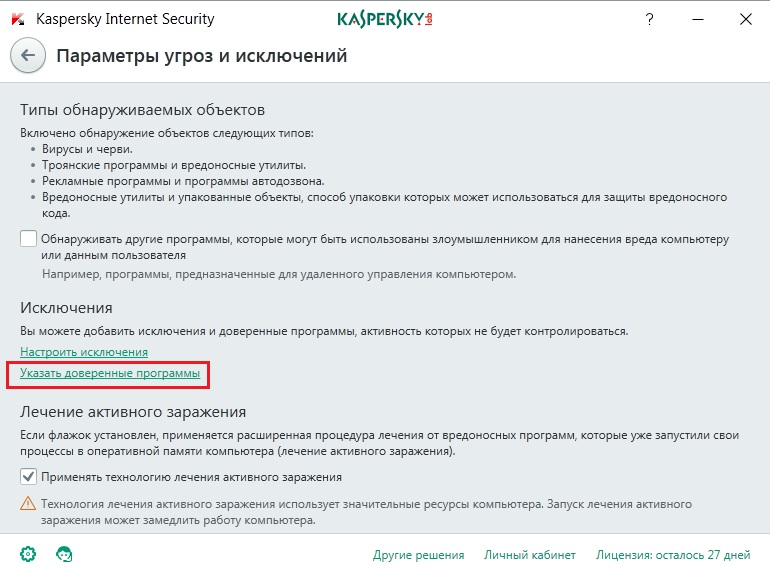
В появившемся окне, в нижней части, нажимаем Добавить

Здесь перед нами откроется список программ, приложений, среди которых можно найти нужную нам программу. Для удобства список можно отсортировать по названию программы, производителю либо имени самого файла.
Компьютерные новости, обзоры, решение проблем с компьютером, компьютерными играми, драйверами и устройствами и другими компьютерными программами.» title=»программы, драйверы, проблемы с компьютером, играми» target=»_blank»>Компьютерная помощь, драйверы, программы, игры
Также, можно воспользоваться функцией встроенного поиска, что значительно упростит процесс поиска программы во всем этом списке. Кнопка расположена прямо в этом окне (в врехней части).

Если вдруг, по какой-то причине, файла нет в предложенном списке, достаточно просто запустить эту программу, в нашем случае любой вордовский документ, и она должна появиться в списке. Выбираем ее и нажимаем Далее .

Иногда, в силу тех или иных обстоятельств, по какой-то причине мы же добавляем программу в исключения !? Возможно не дает работать и блокирует программу, поэтому и добавляем. Но что, если даже сам запуск программы невозможен!? То есть антивирус полностью блокирует программу. Не дает даже запустить ее.
В этом случае, еще одним способом добавления программы в исключения является кнопка Обзор , расположенная в нижней части окна выбора программы. Нажимаем ее и ищем файл WINWORD.EXE по адресу: C:/Program Files (x86)/Microsoft Office/Office12/, тем самым добавив программу напрямую из корня файловой системы.

И, напоследок, в следующей вкладке ставим все галочки либо указываем нужные и нажимаем кнопку Добавить .

Также, антивирус может потребовать подтверждения ваших действий, действительно ли вы хотите добавить программу в исключения !? Нажимаем Продолжить , после чего программа будет добавлена в список исключений антивирусной программы . После этого антивирус больше не будет контролировать процессы, связанные с нашей программой.

Вот так, быстро и просто можно сделать исключение программе , добавив ее в доверенную зону.
Сейчас мы поговорим о том, как в Касперском добавить в исключения. Данный антивирус является одним из наиболее распространенных и надежных в настоящее время, однако время от времени у пользователей могут возникать вопросы о его работе и настройке. Давайте разберемся.
Как в Касперском добавить в исключения: суть проблемы
Пользователи персональных компьютеров время от времени сталкиваются с блокировкой нужной программы или сайта. Можно сказать, что исключения в Касперском работают с чрезмерным усердием, и антивирус принимает за потенциально опасные те ресурсы и материалы, которые таковыми не являются.
Для опытных пользователей подобная ситуация может не стать проблемой, однако новички иногда поспешно решают отказаться от применения указанных приложений либо (что еще опаснее) совсем отключают систему защиты. Однако исключения в Касперском 2013 (а также других версиях антивируса) помогут вам снять блокировку с любого сайта. Как пользоваться данной функцией, рассмотрим далее.
Как в Касперском добавить в исключения:
подробная инструкция
Прежде всего, нажмите правой кнопкой мышки на значок антивирусной программы возле часов (нижний правый угол экрана), после чего выберите пункт «Настройка» в появившемся меню. Перейдите к вкладке «Дополнительные настройки» (она имеет вид желтого конвертика). Далее нам необходимо воспользоваться первым пунктом возникшего меню, в котором сказано об угрозах и исключениях.
Кликните левой клавишей мышки по графе «Настройка» в разделе «Исключения». После этого в возникшем окне под названием «Доверенная зона» нажмите «Добавить», затем «Выберите объект» и наконец «Обзор». Окно выбора позволяет указать как папку, так и файл, добавляемый в исключения. В случае если вы указываете папку, убедитесь в наличии галочки в пункте о вложенных папках.
Работа с исключениями

После подтверждения указанный вами объект добавится в список доверенной зоны. Далее нажмите «OK», и в разделе настроек в «Исключениях» будет указано число установленных правил, а также доверенных программ. После выполнения указанных действий необходимо применить выполненные настройки.
Если вам нужно получить доступ к определенному сайту, совершите следующие действия. Выберете функцию «Настройки». Перейдите на вкладку «Центр защиты» (значок в форме зеленого щита) и там выберите меню под названием «Веб-антивирус». Убедитесь, что в графе «Включить Веб-антивирус» стоит галочка и нажмите «Настройка» (находится под указателем «Уровня безопасности»).
В появившемся окне выберите вкладку под названием «Веб-адреса». Далее установите соответствующую галочку, чтобы система безопасности не проверяла веб-трафик на доверенных веб-адресах. Нажмите на кнопку «Добавить», введите Адрес ресурса заключите с обеих сторон в звездочки, дабы при входе на другие страницы этого веб-сайта они также не блокировались.
Название сайта вводить не обязательно, вы можете разблокировать также группу адресов, которые содержат в названии определенный ключ, например, *torrent*. В завершении подтвердите действия.
